複数のユーザーがサインインした状態で、アンインストールを行わないでください。
アンインストールを行うユーザーのみがサインインした状態で、アンインストールを行ってください。
Q&Aナンバー【8411-2848】更新日:2024年2月27日
このページをブックマークする(ログイン中のみ利用可)
[メモリーカードドライバー] Realtek RTS5227 メモリーカードドライバー Version 10.0.19041.21334(64ビット/プレインストール版)の再インストール方法を教えてください。
これは機種別のドライバー関連情報です。ドライバー名、および対象の機種やOSをご確認ください。
| 対象機種 | 2021年2月発表モデルESPRIMO WF1/F1、他・・・ |
|---|---|
| 対象OS |
|
 質問
質問
次の機種に添付されている、Realtek RTS5227 メモリーカードドライバー(64ビット / プレインストール版 / Version 10.0.19041.21334)の再インストール方法を教えてください。
- 2021年2月発表モデル
- ESPRIMO WF1/F1
LIFEBOOK AH40/F1(FMVA40FBJ2、FMVA40FRJ2、FMVA40FWJ2)、AH41/F1(FMVA41FLJ2)、AH42/F1 (FMVA42F1W2) 、AH43/F1、AH45/F1、AH50/F1、AH51/F1、AH76/F1、WAB/F1(FMVWF1AB7B、FMVWF1AB7L、FMVWF1AB3B)、AH-X/F1、WA1/F1、WA-X/F1、500/E
 回答
回答
次の手順で、Realtek RTS5227 メモリーカードドライバーの再インストールとインストールの確認をします。
ご注意
次の項目を順番に確認してください。
手順1アンインストール手順
次の手順で、ドライバーをアンインストールします。

お使いの環境によっては、表示される画面が異なります。
- 作業中のアプリケーションをすべて終了します。
作成中のファイルがある場合は、ファイルを保存します。 - 「スタート」ボタンを右クリックし、表示されるメニューから「アプリと機能」をクリックします。
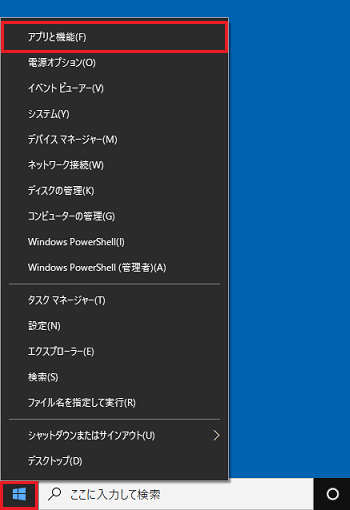
- 「アプリと機能」が表示されます。
画面右にある「プログラムと機能」をクリックします。
「プログラムと機能」が画面右にない場合は、画面を一番下までスクロールして表示される、「プログラムと機能」をクリックします。
- 「プログラムと機能」が表示されます。
「名前」の一覧から、「Realtek Card Reader」をダブルクリックします。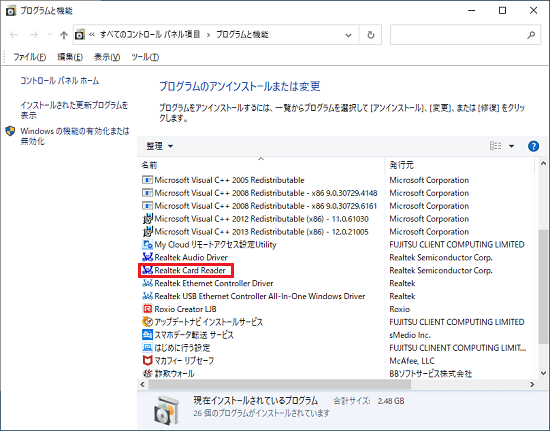 アドバイス
アドバイス「名前」の一覧に「Realtek Card Reader」がないときは、手順10.に進んでください。
- 「ユーザーアカウント制御」が表示されます。
「はい」ボタンをクリックします。 - 「選択したアプリケーション、およびすべての機能を完全に削除しますか?」と表示されます。
「はい」ボタンをクリックします。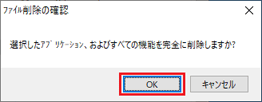
- アンインストールが開始されます。
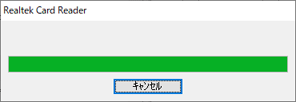
完了するまで、しばらく待ちます。 - 「メンテナンスの完了」と表示されます。
「完了」ボタンをクリックします。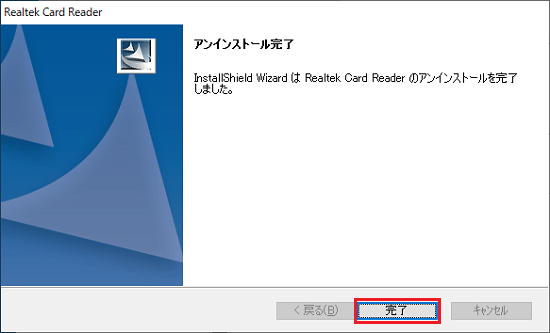
- 「×」ボタンをクリックし、「プログラムと機能」を閉じます。
- 「×」ボタンをクリックし、「アプリと機能」を閉じます。
- 「スタート」ボタン→「電源」→「再起動」の順にクリックします。
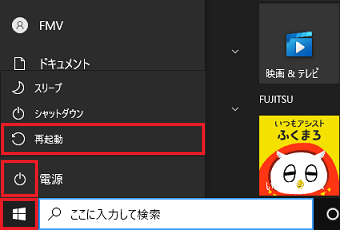
パソコンが再起動します。
手順2インストール手順
次の手順で、ドライバーをインストールします。

お使いの環境によっては、表示される画面が異なります。
- 作業中のアプリケーションをすべて終了します。
作成中のファイルがある場合は、ファイルを保存します。 -
 「スタート」ボタン→「@メニュー」→「@メニュー」の順にクリックします。
「スタート」ボタン→「@メニュー」→「@メニュー」の順にクリックします。 - @メニューが表示されます。
「パソコン設定」をクリックします。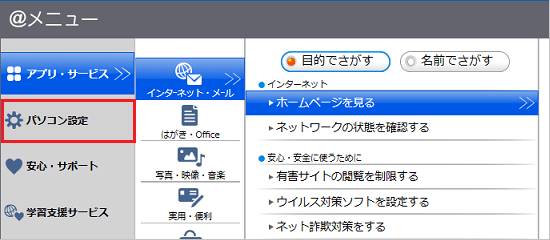
- 「かんたん」→「名前でさがす」の順にクリックします。
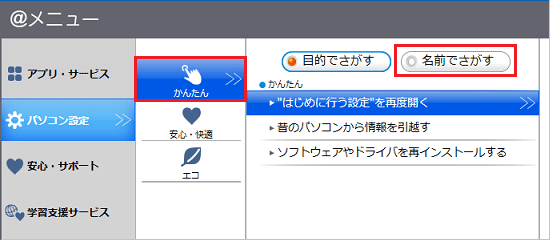
- 「ドライバ・ソフトウェア検索ユーティリティ」をクリックします。
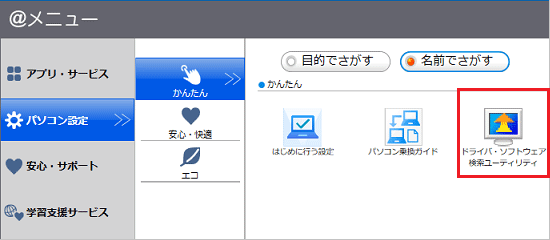
- 「ユーザーアカウント制御」が表示されます。
「はい」ボタンをクリックします。 - 「ドライバ・ソフトウェア検索ユーティリティ」が表示されます。
「機種名」欄に、お使いの機種名が表示されていることを確認します。
異なる機種名が表示されている場合は、「 」ボタンをクリックし、表示されるメニューからお使いの機種をクリックします。
」ボタンをクリックし、表示されるメニューからお使いの機種をクリックします。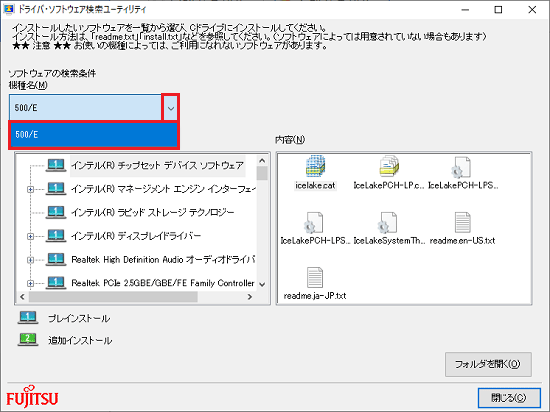
- 「ソフトウェア」欄にある「Realtek RTS5227 メモリーカードドライバー」をクリックします。
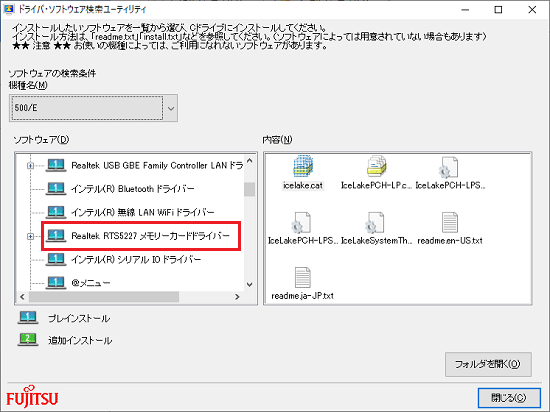
- 右側の「内容」欄にある「setup.exe」アイコンをダブルクリックします。
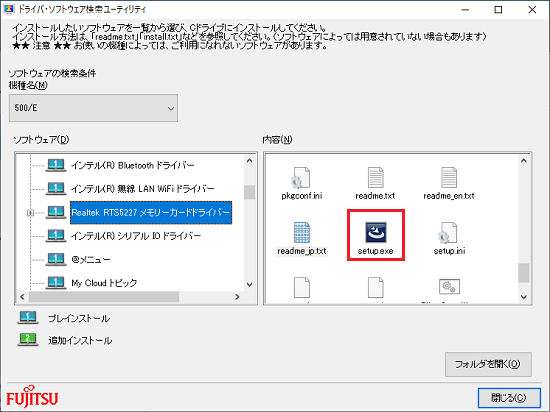 アドバイス
アドバイス「ユーザーアカウント制御」が表示された場合は、「はい」ボタンをクリックします。
- インストールが開始されます。
完了するまで、しばらく待ちます。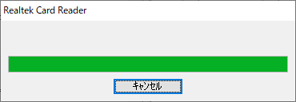
- 「InstallShield Wizardの完了」と表示されます。
「完了」ボタンをクリックします。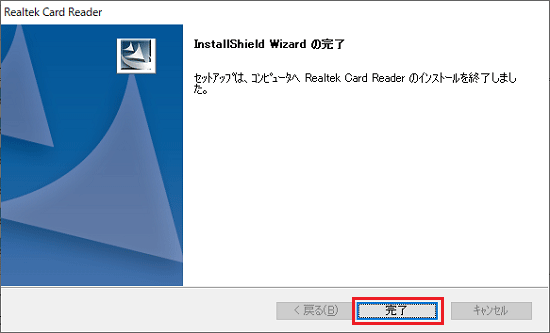
- 「閉じる」ボタンをクリックし、「ドライバ・ソフトウェア検索ユーティリティ」を閉じます。
- 「スタート」ボタン→「電源」→「再起動」の順にクリックします。
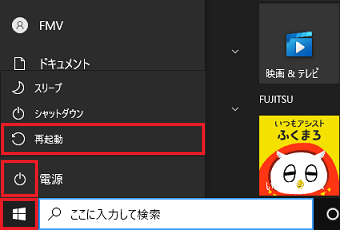
パソコンが再起動します。
手順3インストールの確認手順
次の手順で、ドライバーが正しくインストールされたことを確認します。

お使いの環境によっては、表示される画面が異なります。
- 「スタート」ボタンを右クリックし、表示されるメニューから「デバイスマネージャー」をクリックします。
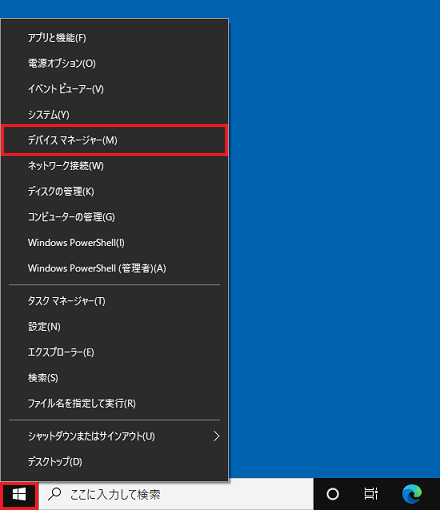
- 「デバイスマネージャー」が表示されます。
「メモリ テクノロジ ドライバー」または「メモリ テクノロジ デバイス」の左にある「>」をクリックします。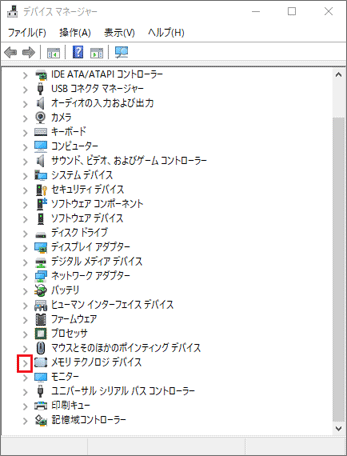
(「メモリ テクノロジ デバイス」が表示されている場合) - 「Realtek PCIE CardReader」を右クリックし、表示されるメニューから「プロパティ」をクリックします。
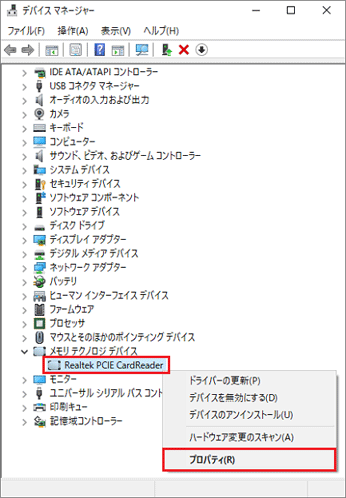
- 「Realtek PCIE CardReaderのプロパティ」が表示されます。
「ドライバー」タブをクリックし、バージョンを確認します。
正常にインストールされているときは、「バージョン」の右側に「10.0.19041.21334」と表示されます。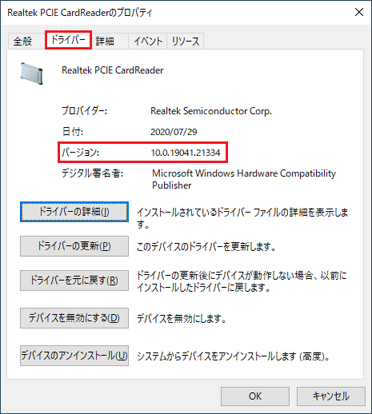
- 「×」ボタンをクリックし、「Realtek PCIE CardReaderのプロパティ」を閉じます。
- 「×」ボタンをクリックし、「デバイスマネージャー」を閉じます。



